Schrijver:
John Stephens
Datum Van Creatie:
22 Januari 2021
Updatedatum:
1 Juli- 2024
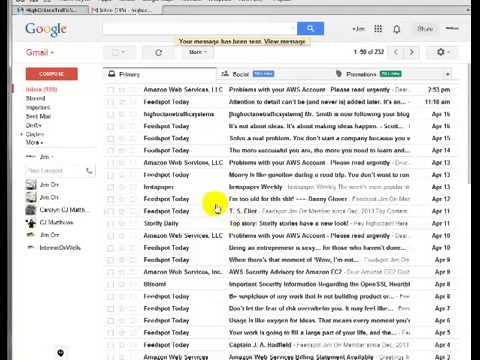
Inhoud
Met dit artikel zal wikiHow je helpen bij het maken en toevoegen van nieuwe e-mailadressen vanuit Gmail of Yahoo aan je bestaande Gmail- of Yahoo-account.
Stappen
Methode 1 van 5: Maak een nieuw Gmail-adres op het bureaublad
. Deze pijl staat rechts van het e-mailadres, bovenaan de pagina.
(Instelling). Klik op het tandwielpictogram op de pagina Meldingen. Meestal staat het in de rechterbovenhoek van deze pagina.

, Accounts beheren (Accountbeheer), oké Account toevoegen en log in met uw nieuwe account. advertentie
Methode 4 van 5: Maak een nieuw Yahoo-e-mailadres op een computer
(Uitvouwen) rechts van "E-mailalias" (Secundaire e-mail). Dit item staat in het midden van de pagina.

druk op Toevoegen (Meer). Dit is een groene knop onder het gedeelte "E-mailalias". Er verschijnt een tekstveld aan de rechterkant van de pagina.
Vul je e-mailadres in. Typ het e-mailadres dat u wilt gebruiken als de toegevoegde Yahoo-e-mail.
druk op Opgericht (Tot stand brengen). Deze knop bevindt zich onder het tekstveld. Er wordt een extra e-mail aangemaakt en toegevoegd aan uw mailbox. Alle e-mails die naar dit e-mailadres worden verzonden, worden weergegeven in de primaire e-mailinbox.
- Als dat adres al in gebruik is, wordt u gevraagd een ander e-mailadres te kiezen.
Methode 5 van 5: Maak een nieuw Yahoo-e-mailadres op de telefoon
Open Yahoo Mail. Klik op het pictogram van de Yahoo Mail-app. Het is een paarse doos met een witte envelop waarop staat "Yahoo!" Aan.
- Als u nog niet bent aangemeld, voert u uw e-mailadres en wachtwoord in en tikt u op Aanmelden (Log in).
druk op ☰. Deze knop bevindt zich in de linkerbovenhoek van het scherm.
druk op Accounts beheren (Accountbeheer). Deze optie staat bovenaan het menu.
druk op + Account toevoegen (Meer account). Deze optie staat onder uw primaire accountnaam.
druk op Aanmelden (Registratie). Deze link staat onderaan het scherm.
Voer nieuwe accountgegevens in. U moet de volgende informatie invullen in de velden op de pagina:
- Voornaam en achternaam
- Nieuw email adres
- Nieuw e-mailwachtwoord
- telefoonnummer
- Geboortedatum
- geslacht (optioneel)
druk op tiếp tục (Doorgaan) onder aan het scherm.
druk op Sms me een accountsleutel (Stuur me een bericht om account te vergrendelen). Op dit punt stuurt Yahoo een bericht naar het opgegeven telefoonnummer om uw account te verifiëren.
- U kunt ook kiezen Bel me met een accountcode (Bel me met accountvergrendelingsmelding) als u geen berichten kunt ontvangen.
Open een bericht van Yahoo. Het zou in de Berichten-app van je telefoon moeten staan: het is een zescijferig telefoonnummer met de tekst "is je Yahoo-accountcode".
- Zorg ervoor dat de Yahoo-applicatie niet wordt afgesloten tijdens de bewerking.
Voer uw code in. U voert een 5-cijferige code in het tekstveld in het midden van het scherm in.
druk op Verifiëren (Authenticatie) onderaan het scherm. Als de code die u heeft ingevoerd overeenkomt met de code die Yahoo heeft verzonden, wordt uw account aangemaakt.
druk op Laten we beginnen (Aan de slag) worden overgezet naar uw account. Je hebt nu een nieuw Yahoo-e-mailadres naast je primaire e-mailadres. advertentie
Advies
- In Yahoo kun je ook eenmalig (een paar) keer e-mailadressen aanmaken. U kunt ze gebruiken om u te abonneren op nieuwsbrieven en dergelijke en ze verwijderen wanneer u ze niet langer nodig heeft.
Waarschuwing
- Als u een telefoon of computer deelt, vergeet dan niet uit te loggen bij uw Gmail-account nadat de bewerking is voltooid.



